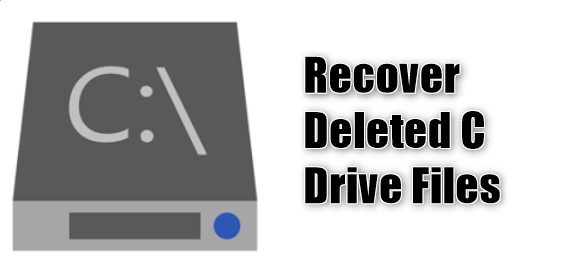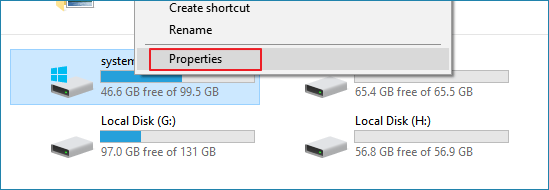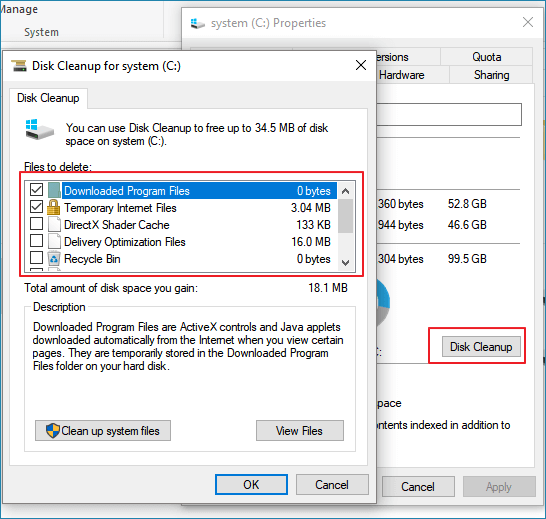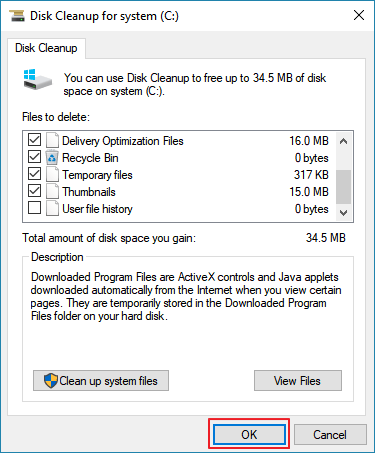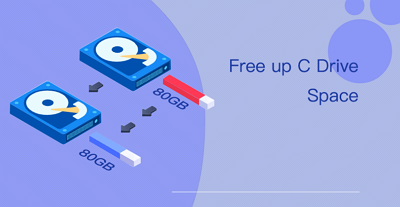Una situazione comune che molti utenti Windows potrebbero riscontrare è che l'unità C sta esaurendo lo spazio e viene visualizzata come una barra rossa in "Dispositivi e unità" del computer. La soluzione più semplice a cui la maggior parte degli utenti potrebbe pensare è eliminare alcuni file inutili per liberare spazio. Ma aspetta un attimo, questo è il problema.
L'unità C, nota anche come disco rigido del computer, memorizza il sistema operativo del computer, le applicazioni utilizzate ei file scaricati da Internet. Alcuni file apparentemente inutili possono influire sul funzionamento del sistema operativo del computer o di altri software dopo essere stati eliminati.
![Recupera i file eliminati dall'unità C]()
Cosa succede dopo l'eliminazione dei file del disco C?
Alcuni di voi potrebbero chiedersi cosa accadrebbe se si eliminano i file dell'unità C. Questa è una specie di domanda complicata. Ciò che accade al tuo computer o al software sul tuo computer dipende dal tipo di file che elimini. Se i file che elimini sono file della cache del programma, congratulazioni, non influirà sul tuo computer. Tuttavia, se il file eliminato è correlato al sistema del computer o al funzionamento del software, è possibile che non sia possibile aprire alcuni software o che vengano visualizzati alcuni messaggi di errore quando si apre il computer.
Recuperare file cancellati permanentemente da disk C con EaseUS Data Recovery Wizard
Da quando hai iniziato a cercare soluzioni su Internet, potresti aver provato tutti i metodi di risoluzione dei problemi di base ma non ci sei riuscito. Quindi, in questa parte, andremo direttamente al metodo di recupero dati più efficace, spiegandoti come applicare software di terze parti per recuperare i file eliminati.
EaseUS Data Recovery Wizard è ciò che consigliamo, questo strumento ha una buona reputazione nel campo del recupero dati. Eseguirà una scansione approfondita per trovare i file eliminati dal tuo computer. Ecco alcune altre caratteristiche chiave di questo strumento.
EaseUS Data Recovery Wizard
- Recupera efficacemente file, documenti, foto, audio, musica ed e-mail persi o cancellati
- Recupera i file dal disco rigido formattato, dalla scheda di memoria, dall'unità flash, dalla fotocamera digitale e dalle videocamere
- Recupera il Cestino svuotato per recuperare i file persi definitivamente
- Supporta il ripristino dei dati per cancellazione improvvisa, formattazione, danneggiamento del disco rigido, attacco di virus e arresto anomalo del sistema in diverse situazioni
È possibile scaricare il software di recupero file EaseUS dal pulsante in alto, quindi utilizzare i seguenti passaggi per recuperare i file dell'unità C eliminati.
Passo 1. Scaricare EaseUS Data Recovery Wizard sul computer, selezionare la partizione su cui hai cancellato dati, e cliccare “Scansione”.
Passo 2. La scansione favorisce a cercare dati cancellati sul disco o partizione, il processo richiede alcuno tempo, hai bisogno di attendere per unn momento. Se i dati richiesti viene trovato nel processo della scansione, puoi anche smetterla immediatamente.
Passo 3. Cercare i dati richiesti dal risultato della scansione. Ci sono 3 percorsi con cui puoi cercare i tuoi dati, inoltre, puoi anche digitare il nome di file sulla barra di ricerca per cercare direttamente i file. E la funzione di “Filtro” ti aiuta a distinguere i dati in categorie.
Dopo aver ripristinato i file desiderati, puoi provare a riavviare il computer o riaprire il software per vedere se può funzionare correttamente.
Tuttavia, va ricordato che il tempo è essenziale per il recupero dei dati. Prima inizi il processo di ricerca e recupero dei dati, maggiori sono le tue possibilità di recuperare con successo i dati. Lasciarlo troppo a lungo potrebbe causare la sovrascrittura dei dati oppure si è verificato un problema sull'unità da cui si sta tentando di ripristinare i dati e il ripristino non può essere eseguito.
Passaggi rapidi per recuperare i file eliminati dal Cestino
Sebbene ciò sia raro, alcuni utenti potrebbero non sapere che quando elimini un file dal computer, il file non scompare semplicemente. Puoi trovare questi file eliminati nel cestino. Si applica anche ai file dell'unità C eliminati. Se non hai svuotato il Cestino, puoi provare i seguenti passaggi per recuperare i file cancellati.
- Fai clic con il pulsante destro del mouse sull'icona del Cestino e scegli "Apri".
- Se conosci il nome del file, cerca il file eliminato che desideri ripristinare nella barra di ricerca.
- Fai clic con il tasto destro su un file selezionato e scegliere "Ripristina" per ripristinare il file nella sua posizione originale.
Suggerimento bonus: come liberare spazio sull'unità C
Per evitare ulteriori perdite di dati, vorremmo condividere con te un metodo più sicuro per liberare spazio sull'unità C, ovvero applicare l'utilità Pulizia disco. È uno strumento integrato di Windows che aiuta gli utenti a pulire il disco senza formattarlo. Ecco i passaggi dettagliati:
Passaggio 1. Aprire questo PC/Risorse del computer, fare clic con il pulsante destro del mouse sull'unità C e seleziona Proprietà.
![Pulisci l'unità C senza formattare]()
Passaggio 2. Fare clic su Pulizia disco e selezionare i file che si desidera eliminare dall'unità C.
![Pulisci l'unità C con l'utilità di pulizia del disco]()
Passaggio 3. Fare clic su OK per confermare l'operazione.
![Conferma per pulire l'unità C]()
- Avviso:
- La pulizia del disco include lo svuotamento del cestino. Se esegui questa operazione, in futuro non sarai in grado di ripristinare i file eliminati dal cestino.
Iniziare subito a salvare i file dell'unità C
Ora sai che il modo migliore per recuperare i file dell'unità C persi è applicare EaseUS Data Recovery Wizard. Non esitare, scarica il software e provalo. E ricorda, la prossima volta che scopri che il tuo disco C è esaurito, non eliminare i file direttamente sul disco C. Se desideri saperne di più su come liberare spazio su disco C in modo un po' più approfondito, puoi fare riferimento al seguente tutorial per ulteriori informazioni.